هیچ محصولی در سبد خرید نیست.
آشنایی با محیط کاربری نرم افزار Cura

آشنایی با محیط کاربری نرم افزار Cura
نرم افزار Cura از جمله پرطرفدارترین نرمافزارهای اسلایسر بین کاربران انواع پرنتر سه بعدی میباشد. در این مقاله قصد داریم شما را با محیط کاربری این نرمافزار بیشتر آشنا کنیم .
در صورت تمایل میتوانید با نحوه نصب نرمافزار نیز در پست قبلی آشنا شوید.

پس از اعمال تنظیمات پرینتر پروکیوب وارد محیط کاربری نرم افزار Cura میشویم.
۱- سه بخش کلی Preview ، Prepare و Monitor در نوار بالایی وجود دارد.
- بخش اول (Prepar) مربوط به آماده سازی مدل برای پرینت و اعمال تغییرات و تنظیمات میباشد.
- بخش دوم (Preview) مربوط پیشنمایش عملیات چاپ و نحوه لایهگذاری قطعه میباشد.
- بخش سوم (Monitor)مربوط به کنترل دستگاه پرینتر از طریق کابل میباشد.
۲- جهـت وارد کردن فـایلهـای سـه بـعدی میتـوان از این کلید اسـتفاده کرد و یا میتـوان فـایل را کشیده و روی برنـامـه رهـا کنید. فــایلهــای ورودی میتــوانــند از نــوع STL, OBJ, 3mf, amf, ply, Gcode و غیره بــاشــد.
۳- انتخاب پرینتر (در صورت وجود چند دستگاه پرینتر مختلف).
۴- انتخاب متریال مورد استفاده (در ادامه آموزش نحوه ایجاد متریالهای مختلف شرح داده خواهد شد)
۵-تنظیمات چاپ شامل دقت لایهها و سایر عملکردهای حین چاپ.
۶- صفحه چاپ که با وارد کردن فایل در این قسمت قابل مشاهده است.
۷- قطعه وارد شده جهت چاپ سه بعدی (برای فعالسازی بخشهای بعدی روی قطعه کلیک نمایید)
۸- بخش مربوط به جابجایی قطعه روی محورها
۹- بخش مربوط به تغییر اندازه و بزرگی قطعه
۱۰- بخش مربوط به چرخش قطعه در تمام زوایا
۱۱- بخش مربوط به تقارن و حالت آینهای قطعه
۱۲- نام و مشخصات فایل
۱۳- دسترسی آسان به نمایش زوایای اصلی و ایزومتریک
برای آشنایی با نحوه نصب نرم افزار Cura اینجا کلیک کنید.
همچنین برای آموزش تنظیمات پرینت سه بعدی با نرم افزار Cura اینجا کلیک کنید.
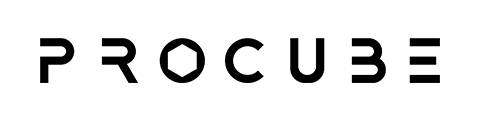
برای نوشتن دیدگاه باید وارد بشوید.